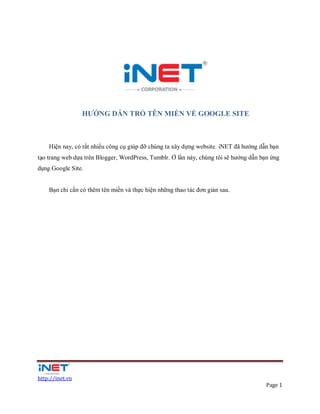
Huong dan tro ten mien ve google site
- 1. HƯỚNG DẪN TRỎ TÊN MIỀN VỀ GOOGLE SITE Hiện nay, có rất nhiều công cụ giúp đỡ chúng ta xây dựng website. iNET đã hướng dẫn bạn tạo trang web dựa trên Blogger, WordPress, Tumblr. Ở lần này, chúng tôi sẽ hướng dẫn bạn ứng dụng Google Site. Bạn chỉ cần có thêm tên miền và thực hiện những thao tác đơn giản sau. http://inet.vn Page 1
- 2. I. Xác thực tên miền Bước 1 Xác minh: Truy cập Webmaster tool www.google.com/webmasters/tools/?hl=vi Bước 2 Chọn nút THÊM TRANG WEB http://inet.vn Page 2
- 3. Bước 3 Nhập tên miền, chọn Tiếp tục. Bước 4 Chọn Các phương thức thay thế http://inet.vn Page 3
- 4. Bước 5 Chọn nhà cung cấp tên miền Bước 6 Chọn Nhà cung cấp Khác http://inet.vn Page 4
- 5. Bước 7 Lưu lại thông số bản ghi TXT hoặc CNAME của Google yêu cầu Bước 8 Bạn sang cửa sổ mới, đăng nhập vào tài khoản quản trị tên miền của iNET, tài khoản này được gửi vào email của bạn ngay khi bạn đăng ký tên miền tại iNET. Link đăng nhập: http://cpanel.inet.vn http://inet.vn Page 5
- 6. Bước 9 Tạo bản ghi TXT với các thông số: - Tên bản ghi: @ - Giá trị: Lấy giá trị tại Bước 7 - Loại: TXT Bạn đợi khoảng 20 phút để các bản ghi được cập nhật, sau đó quay lại cửa sổ Bước 7 chọn XÁC MINH. http://inet.vn Page 6
- 7. Bước 10 Kết quả xác minh thành công được hiển thị như sau: http://inet.vn Page 7
- 8. II. Trỏ tên miền về Google site Bước 11 Truy cập http://sites.google.com/ Bước 12 Chọn site bạn muốn trỏ tên miền về như hình dưới đây. http://inet.vn Page 8
- 9. Bước 13 Nhấn vào Thêm, sau đó bạn chọn Quản lý trang web. Bước 14 Chọn Địa chỉ Web http://inet.vn Page 9
- 10. Bước 15 Nhập tên miền và chọn Thêm mới Bước 16 Sau khi thêm mới tên miền của bạn sẽ được cập nhật thêm vào mục Địa chỉ Web cho trang này: như sau: CHÚC BẠN THÀNH CÔNG! http://inet.vn Page 10
